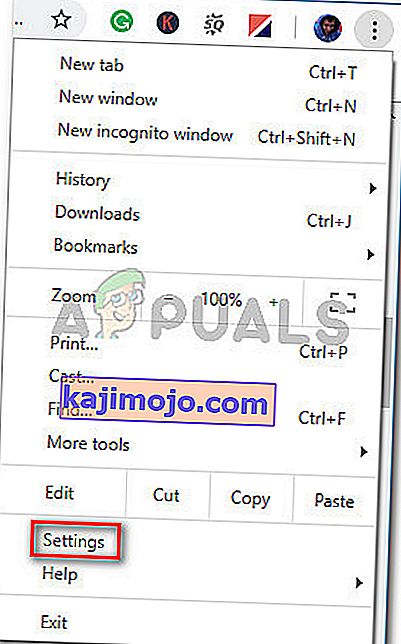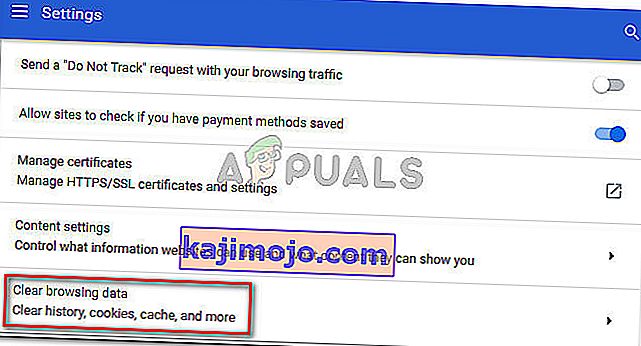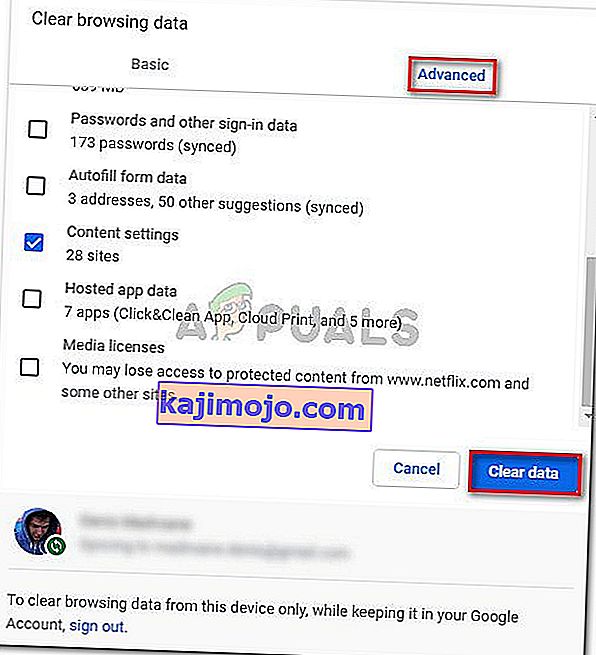Jotkut käyttäjät eivät voi tarkastella tiettyjä verkkosivuja Chromessa. Tuleva virhe on 'Sinulla ei ole valtuutusta tämän sivun katseluun'. Kuten käy ilmi, ongelma ei ole verkkosivusto tai IP-osoite, koska samat käyttäjät ilmoittavat, että verkkosisältö on käytettävissä eri selaimella ja toimii ongelmitta.
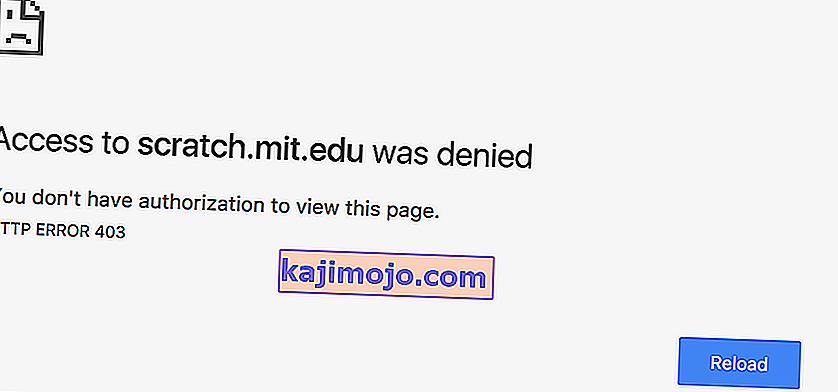
Tässä on toinen muunnelma virheestä, joka vaikuttaa käyttäjiin:
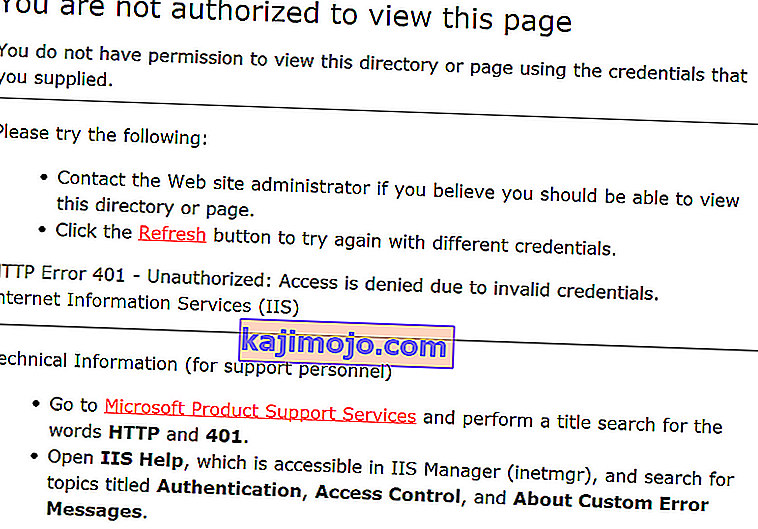
Mikä aiheuttaa "Sinulla ei ole oikeutta tarkastella tätä sivua" -virhettä?
Tutkimme tätä virhettä tarkastelemalla erilaisia käyttäjäraportteja ja korjausstrategioita, joita he mainostivat ongelman ratkaisemiseksi onnistuneesti. Keräämämme tiedon perusteella on olemassa useita skenaarioita, jotka käynnistävät tämän virheviestin Chromessa:
- Vanhentunut tai välimuistissa oleva selaineväste - Tämä on ainoa syy miksi tämä virhe ilmenee. Se tapahtuu yleensä huonosti ylläpidetyillä verkkosivustoilla.
- Google Driven lataus keskeytyi - Tämä ongelma esiintyy myös Google Drivessa heti, kun odottamaton sammutus keskeyttää lataamisen yhtäkkiä.
Jos yrität parhaillaan ratkaista tätä virhesanomaa, tämä artikkeli antaa sinulle muutaman vianmääritysvaiheen, jotka liittyvät tähän ongelmaan. Alla on kaksi tapaa, joita muut samanlaisessa tilanteessa olevat käyttäjät ovat käyttäneet ongelman ratkaisemiseksi.
Saat parhaat tulokset seuraamalla menetelmiä niiden esitysjärjestyksessä, kunnes kohtaat korjauksen, joka ratkaisee ongelman onnistuneesti puolestasi.
Tapa 1: Avaa sivu incognito-tilassa
Useat saman ongelman kohtaavat käyttäjät ovat onnistuneet kiertämään ' Sinulla ei ole valtuuksia tämän sivun katseluun ' avaamalla verkkosivun incognito-tilassa.
Tämä on enemmän kiertotapa kuin oikea korjaus, mutta sen avulla voit käydä sivulla vastaanottamatta virhettä, jos olet kiireessä.
Voit avata verkkosivun incognito-tilassa avaamalla Google Chrome, napsauttamalla toimintopainiketta (kolmen pisteen kuvake) ja valitsemalla Uusi incognito- ikkuna .
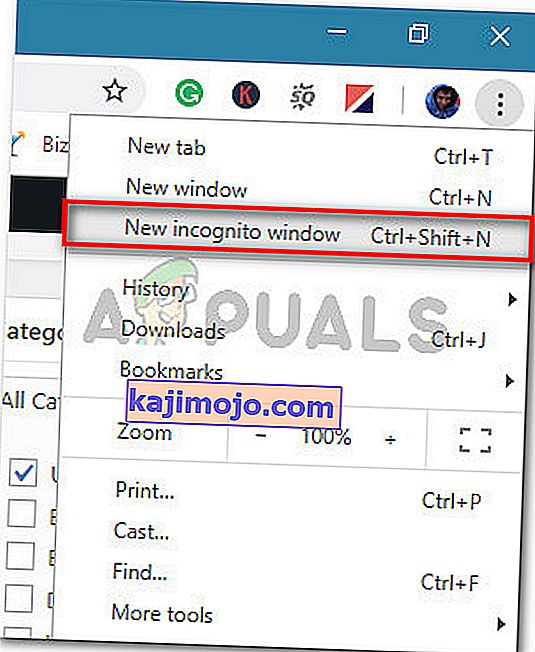
Kirjoita tai liitä uuteen Incognito-ikkunaan verkko-osoite, joka antoi sinulle ongelmia, ja katso, saatko edelleen virheilmoituksen.
Jos tämä menetelmä ei onnistunut tai etsit pysyvämpää korjausta, siirry seuraavaan alla olevaan menetelmään.
Tapa 2: Tyhjennetään Chrome-selaimesi evästeet
Muut tämän ongelman kohtaavat käyttäjät ovat ratkaisseet ongelman tyhjentämällä Google Chromen evästeet ja käynnistämällä selaimen uudelleen. Heidän raporttinsa perusteella ongelmaa ei enää esiintynyt, kun he olivat tyhjentäneet selaustiedot.
Tässä on pikaopas chookien tyhjentämisestä Chromessa:
- Avaa Google Chrome, napsauta toimintopainiketta (kolmen pisteen kuvake) ja napsauta sitten Asetukset .
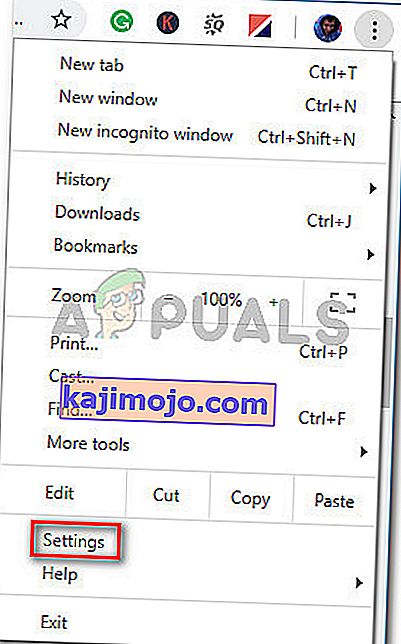
- Valitse Asetukset -valikosta, napsauta Lisäasetukset pudotusvalikosta. Selaa sitten alas Tietosuoja ja suojaus -välilehteen ja napsauta Tyhjennä selaustiedot .
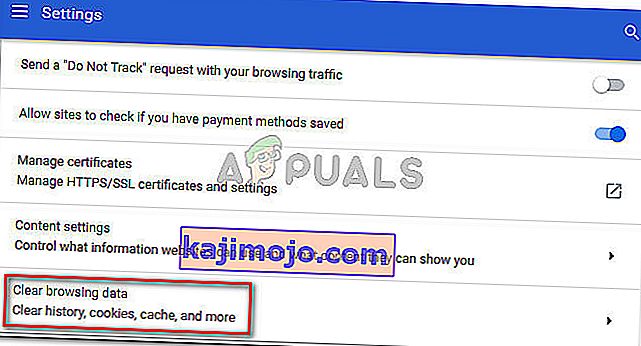
- Vuonna Poista selaustiedot valikosta Lisäasetukset -välilehti ja määritä aika-alue on kaikki aikaa . Valitse sitten evästeisiin ja muihin sivustotietoihin , välimuistissa oleviin kuviin ja tiedostoihin sekä Sisältöasetuksiin liittyvät valintaruudut . Kun asetukset ovat kunnossa, paina Tyhjennä tiedot -painiketta.
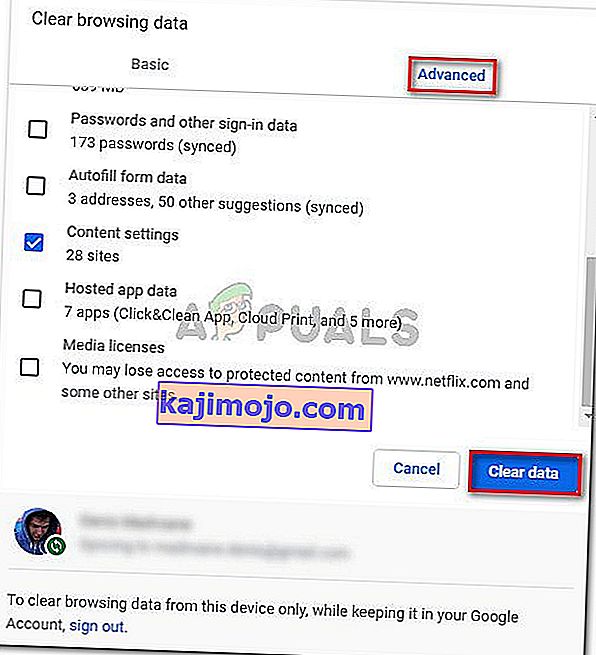
- Käynnistä Chrome uudelleen ja avaa verkkosivusto, joka aiemmin laukaisi Sinulla ei ole valtuutusta tämän sivun tarkasteluun -virheen.